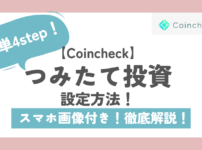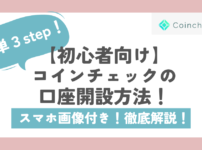こんにちは、ちょぼです。
最近いろんな飲食店が”モバイルオーダー”の仕組みを始めていますよね。
今回は、スターバックスのモバイルオーダーを使ってみました。
注文方法から決済方法、そして店内の受け取り方法までご紹介します。
モバイルオーダー&ペイとは?
そもそもモバイルオーダーって何?というところを簡単に説明しますね。
- オンラインで事前に注文&支払い可能
- レジに並ばず受け取れる
上記が主な特徴です。
時間をより節約したい方におすすめです。
スターバックスのモバイルオーダーを利用する前に知っておくこと
早速モバイルオーダーの使い方をご紹介したいのですが、
その前にご注意いただきたいことを2つ紹介します。
1.支払いはweb登録したスターバックスカードのみ!
これは一番注意いただきたいポイントです。
今色々な決済方法がある中、スタバのモバイルオーダーは、web登録したスターバックスカードのみ決済可能となっています。
そのため、まずは以下の手順でスタバのカードを登録&入金してください。
- 公式アプリインストール or WEBサイトを開く
- My Starbucks会員登録
- スターバックスカードのweb登録
- スターバックスカードへの入金
まだスターバックスカードを持っていない!という方は、大きく4つの方法で購入が可能ですので、まずカードを購入しましょう。
- スタバ店舗に行き、レジで購入
- スタバ公式オンラインストアで購入
- セブンイレブンで購入(店舗による)
- 公式アプリorサイトからデジタルスタバカードを発行
PayPayなどで支払いを検討していた方は残念ですが使用できません。
将来は色々な決済方法がでるといいですね・・・
2.モバイルオーダーの利用方法は2種類!
モバイルオーダーを利用するには、以下2つの方法があります。
- WEBサイトから注文する
- 公式アプリから注文する
今回は、アプリから利用したので、アプリでのモバイルオーダー利用方法をご紹介します。
アプリを使用した場合のモバイルオーダー利用方法
それでは、実際にモバイルオーダーの使い方をご紹介します。
- オーダー方法
- 受け取り方法
この2つの手順でご紹介していきます。
1.オーダー方法
オーダーするステップは大きく4つです。
- 店舗選択
- 利用方法選択(店内or持ち帰りorドライブスルー)
- 商品選択
- 決済
ここからは実際の画面を用いてご説明します。
①まずはアプリを開き真ん中にある「MOBILE ORDER & PAY」画面をクリック
すると、右図のモバイルオーダーの注文画面に移動し、注文をスタートできます。
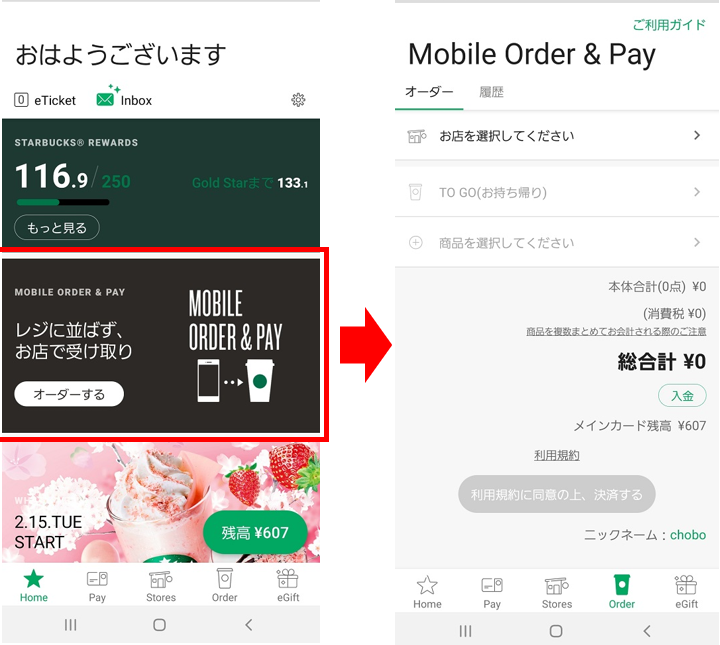
②利用店舗を選択
※「MAP」から選択する場合の図です。(近くの店舗から探すことも可能です。)
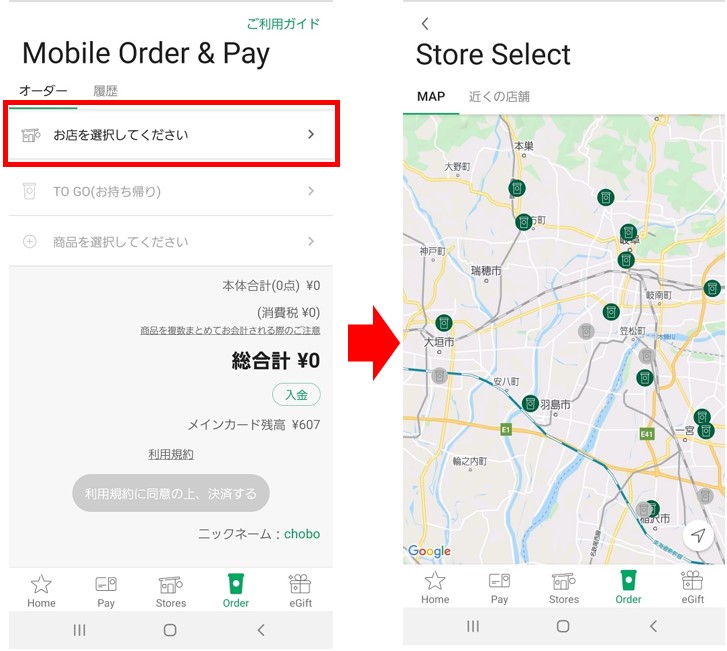
③利用方法選択
「TO GO」と「店内飲食」は店内に入って商品を受け取ります。
「ドライブスルー」は、通常通りドライブスルーのレーンに入ります。
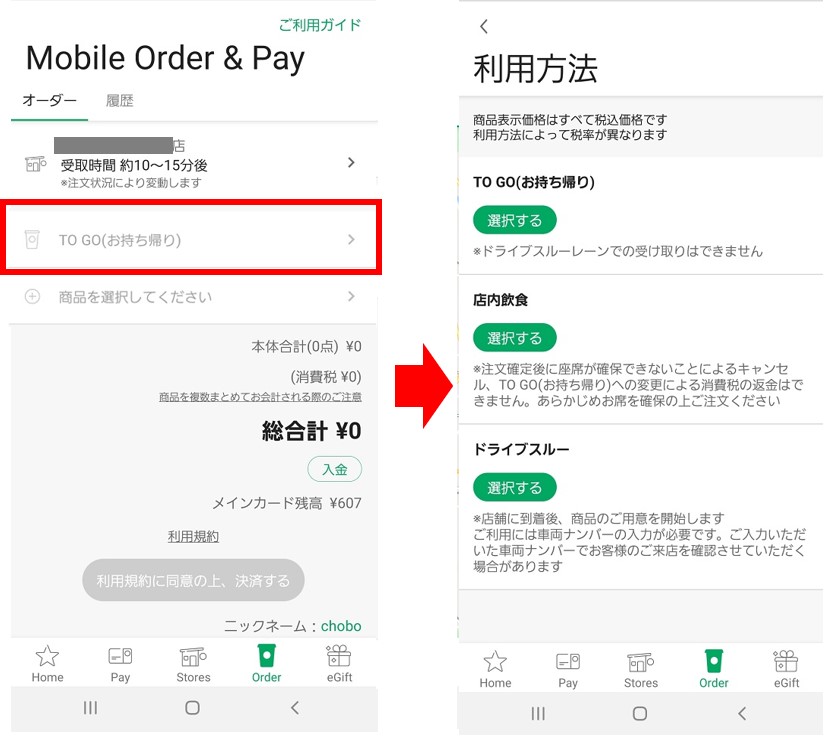
④商品選択
「商品を選択してください」というボタンを押すと、注文可能な商品一覧が表示されます。
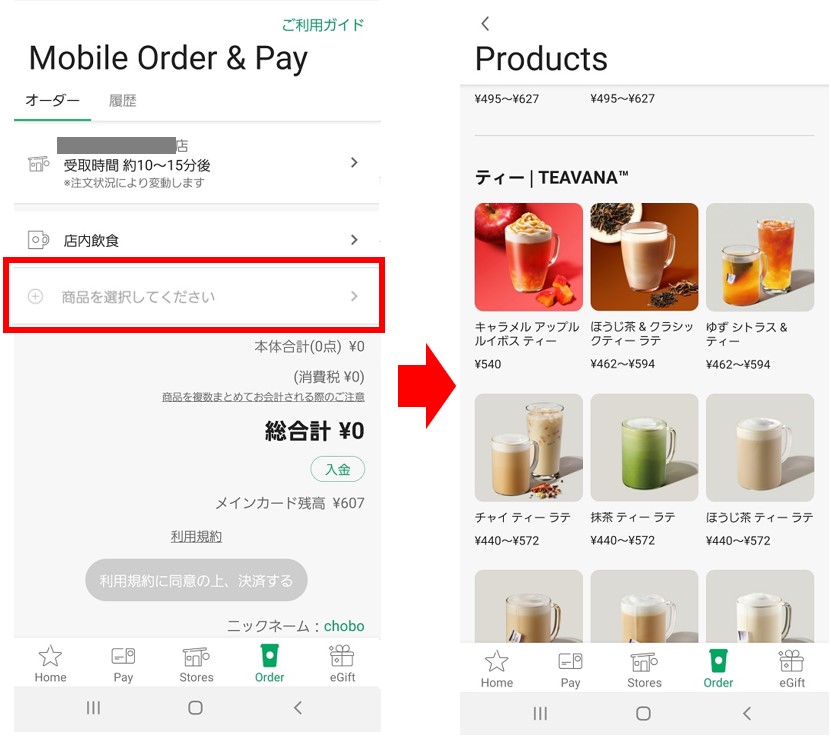
⑤商品詳細決定-1
購入したい商品をクリックすると、商品の詳細を選択する画面にうつります。
HOT/ICEや、サイズを選択します。
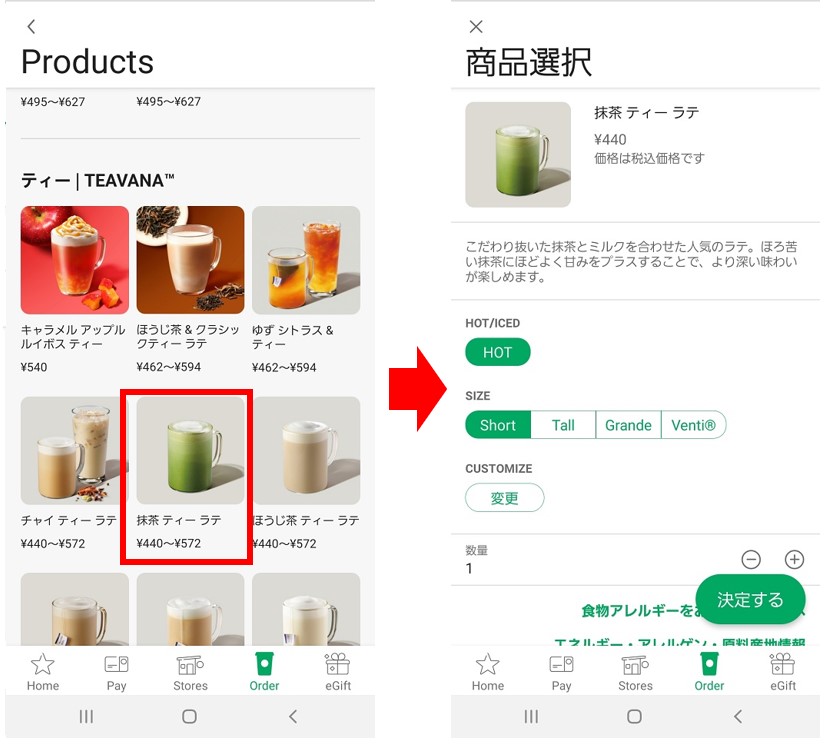
⑥商品詳細決定-2
「CUSTOMIZE」の下にある「変更」ボタンを押すと、その商品で可能なカスタマイズが選択できます。
すべてのカスタマイズが完了後、「決定」ボタンを押します。
※右図はカスタマイズ後の表示です。
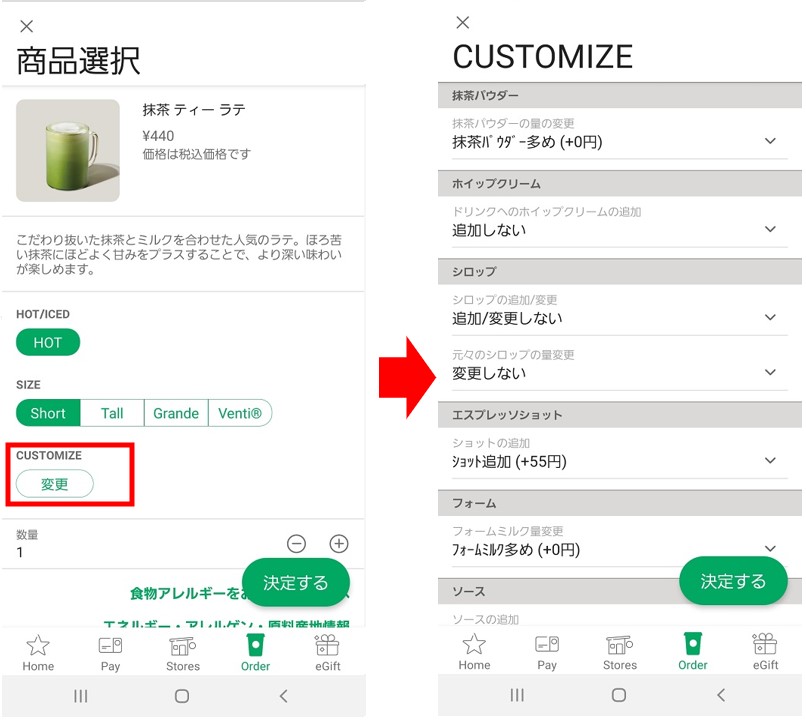
⑦決済
最後に注文内容を確認し、問題なければ「利用規約に同意の上、決済する」ボタンをおして完了です。
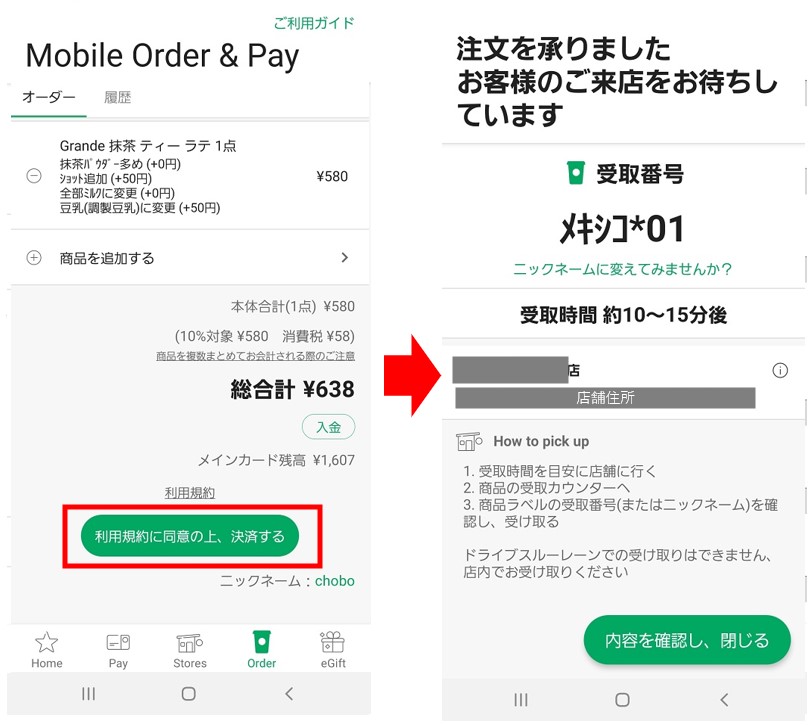
2.受け取り方法
つぎに受け取り方法についてです。
「③利用方法選択」でもちらっとご紹介しましたが、受け取り方法は大きく2つあります。
店舗受け取りとドライブスルーレーンでの受け取りです。
それぞれ利用方法によって異なります。
- 店内飲食:店舗受け取り
- 持ち帰り:店舗受け取り
- ドライブスルー:ドライブスルーレーンで受け取り
今回は、店舗受け取りについてご紹介します。
①商品用意完了の連絡を待つ
商品ができ次第、連絡が来ます。
連絡が来たら、店舗に入ればOKです。

②受け取りカウンターへ行き、「受け取り番号またはニックネーム」を伝える
レジにはいかずに、受け取りカウンターに行けばOKです。
このように「MOBILE ORDER & PAY」の看板が立っています。
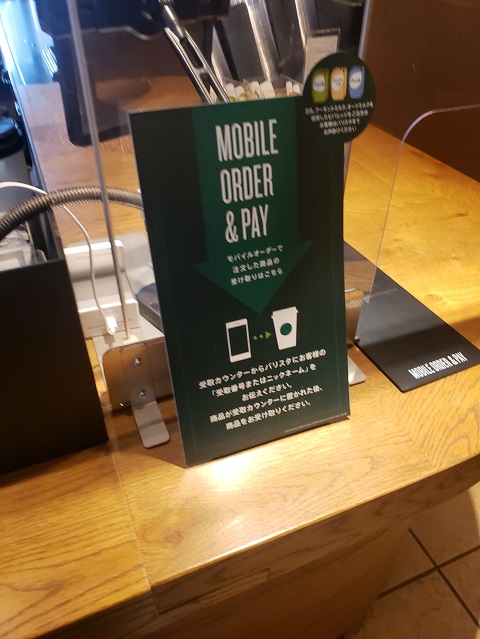
以上がモバイルオーダーの注文~受け取り方法です。
モバイルオーダーのメリット・デメリット
ここからは、実際に使ってみてよかった点・悪かった点についてご紹介します。
メリット
私の実感したメリットは大きく2つですね。
- レジ並ばずに商品を受け取れる!
- ドリンクのカスタマイズに挑戦できる!
多くの方は①のメリットが一番ありがたいと思います。
ただ、私にとっては②のメリットがとても助かりました。
普段色々なカスタマイズに挑戦したくても、
”間違っていたらどうしよう”
”なんかカスタマイズするのって恥ずかしいな”
と思いなかなか実行できませんでした。
しかし、モバイルオーダーであれば、各商品の可能なカスタマイズのみを表示してくれるため、ゆっくり確実に選ぶことができます。
カスタマイズにチャレンジしたい方は、是非モバイルオーダーを活用してみてください!
デメリット
デメリットは大きく3つですね。
- フードの種類が少ない
- 時間通りとりに行けないとドリンクが冷める
- 決済方法がWEB登録されたスタバカードのみ
フードの種類が少ない
まず①についてですが、フードの種類が店舗においてあるものより少ないです。
以下の画像はフードの選択画面ですが、たった6種類しかありません。
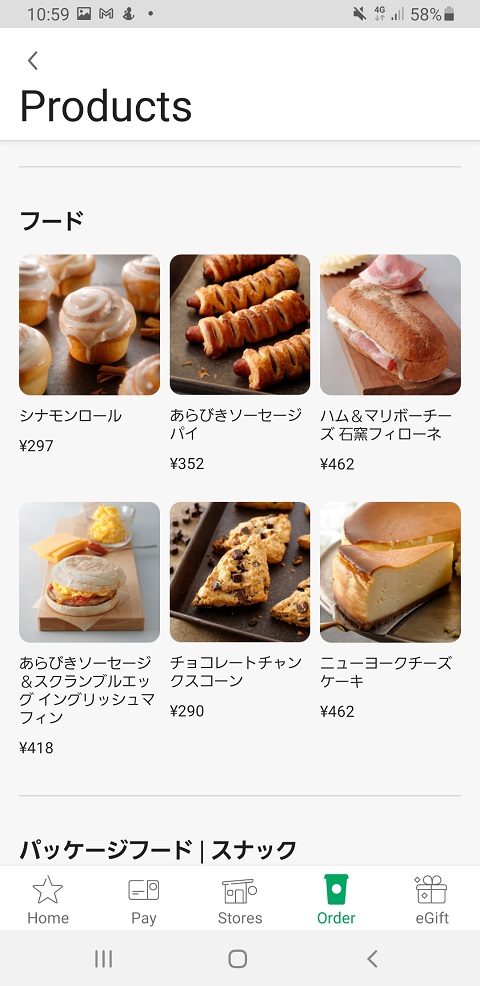
実際店舗に行くと、サラダラップやケーキ類など、通常通りフードが並んでいました。
フードを楽しみたい方は、モバイルオーダーでドリンクのみ決済し、店舗でフードを注文する方法をおすすめします。
時間通り取りに行かないとドリンクが冷める
多少の誤差であれば問題ないと思います。
ただ、用意にかかる時間があくまで目安のため、思ったよりも早く商品ができた場合や、受け取りコーナーにモバイルオーダー待ちの人がならんでいるなど、色々な状況が考えられます。
気になる方は、ミルクを使用している商品では温度のカスタマイズが可能になっているため、試してみてください。
①商品選択→「CUSTOMIZE」→「ミルクの温度を変更」
「エクストラホット(熱め)(+0円)を選択することで、温度を調整できます。
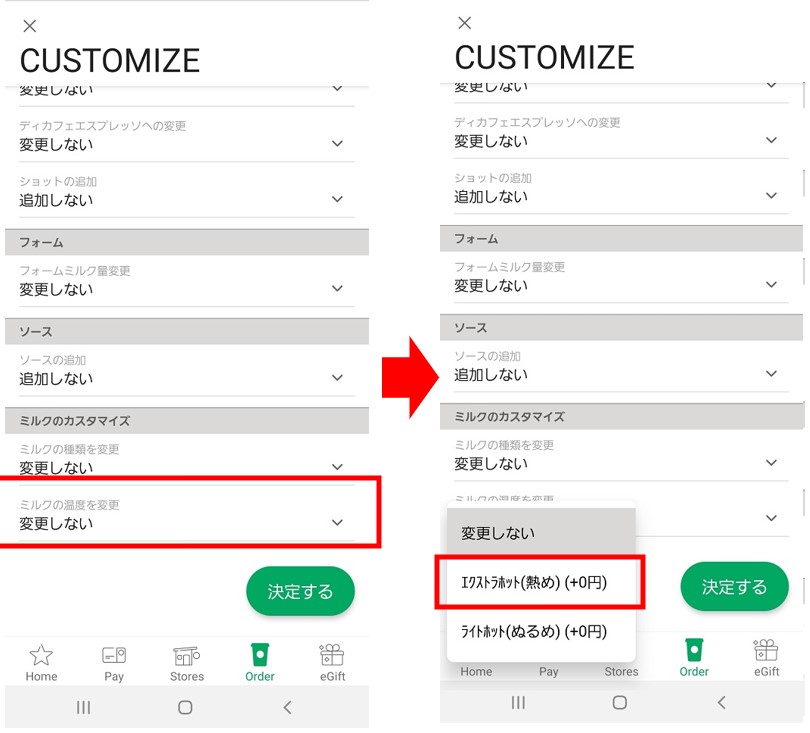
まとめ
いかがだったでしょうか?
簡単ではありますが、色々と気を付けるべきポイントがありましたね。
以下に今回のポイントをまとめておきます。
- オンラインで事前注文が可能
- WEB登録したスターバックスカードのみの決済
- 試したいカスタマイズに挑戦可能
- フードの種類少なめ
是非皆さんも一度挑戦してみてください。
少しでも皆さんのお役にたてますように。
ちょぼ